Если вы столкнулись с проблемой, когда ваша SD-карта Sandisk не поддерживается, не отчаивайтесь! В этой статье мы расскажем вам о нескольких способах, которые помогут вам решить эту проблему и вернуть доступ к вашим данным на карте.
Возможно, проблема с поддержкой SD-карты Sandisk связана с неправильной установкой карты или повреждением файловой системы. В первую очередь, попробуйте извлечь карту и вставить ее заново в слот. Убедитесь, что карта правильно установлена и защелкнута. Затем, перезагрузите устройство и попробуйте снова.
Если проблема не решается, следующим шагом будет проверка карты на наличие повреждений. Для этого вам потребуется компьютер с установленным программным обеспечением для восстановления данных. Вставьте карту в картридер и подключите его к компьютеру.
Запустите программное обеспечение для восстановления данных и сканируйте карту на наличие ошибок и поврежденных файлов. Если программа обнаруживает какие-либо проблемы, она может предложить вам восстановить данные или настроить файловую систему. Вам будет предоставлена возможность выбора варианта решения проблемы, исходя из ваших потребностей и желаемых результатов.
Если все вышеперечисленные методы не помогают в решении проблемы, возможно, ваша SD-карта Sandisk испытывает аппаратные проблемы. В этом случае вам следует обратиться в сервисный центр Sandisk для получения дополнительной помощи и консультации. У них есть техническая экспертиза и инструменты для диагностики и восстановления поврежденных карт.
Итак, не паникуйте, если ваша SD-карта Sandisk не поддерживается. Попробуйте извлечь и вставить карту заново, проверьте ее на наличие повреждений и обратитесь к профессионалам, если проблема не решается. Мы надеемся, что эти рекомендации помогут вам решить проблему и вернуть доступ к вашим данным.
Что делать, если Sd карта Sandisk не поддерживается?

Если ваша Sd карта Sandisk не поддерживается, есть несколько действий, которые вы можете предпринять для решения проблемы:
1. Проверьте совместимость:
Убедитесь, что ваше устройство поддерживает SDXC (Secure Digital eXtended Capacity) карты, которые являются более новыми версиями SD карт. Если ваше устройство поддерживает только более старые форматы SD или SDHC (Secure Digital High Capacity), SDXC карта может быть несовместимой.
2. Проверьте форматирование:
Проверьте, что ваша SD карта имеет правильный форматирование. Отформатируйте SD карту в формате FAT32 или exFAT с помощью компьютера или другого устройства, поддерживающего SD карты.
3. Проверьте состояние SD карты:
Проверьте физическое состояние SD карты. Убедитесь, что она не повреждена, замените карту, если она имеет видимые повреждения или неисправности.
4. Обновите программное обеспечение:
Убедитесь, что ваше устройство имеет последнюю версию программного обеспечения. Обновите устройство до последней версии прошивки или операционной системы, чтобы обеспечить совместимость с более новыми SD картами.
5. Свяжитесь с производителем:
Если все вышеперечисленные шаги не решают проблему, свяжитесь с производителем вашего устройства или Sd карты Sandisk для получения дополнительной поддержки и решения проблемы.
Следуя этим рекомендациям, вы сможете решить проблему, если ваша Sd карта Sandisk не поддерживается.
Проверьте совместимость карты с устройством
Чтобы узнать, поддерживает ли ваше устройство карту памяти Sandisk, вам необходимо обратиться к руководству пользователя или посетить веб-сайт производителя устройства. На этих ресурсах вы обычно найдете соответствующую информацию о совместимости карт памяти с вашим устройством.
Если ваше устройство не совместимо с картой Sandisk, вам придется использовать другую карту памяти, которая поддерживается вашим устройством. Обратитесь к производителю карты памяти или устройства, чтобы получить рекомендации по выбору совместимой карты памяти.
Попробуйте форматировать карту
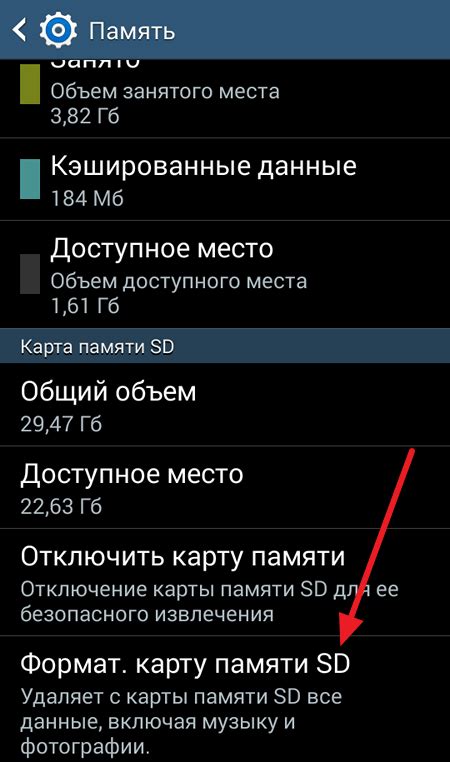
Если ваша SD-карта от Sandisk не поддерживается, возможно, она нуждается в форматировании. Данная процедура может помочь исправить любые ошибки, которые могут возникнуть на носителе данных. Чтобы выполнить форматирование, следуйте инструкциям ниже:
| Шаг 1: | Вставьте вашу SD-карту в компьютер или устройство |
| Шаг 2: | Откройте проводник или файловый менеджер на вашем устройстве |
| Шаг 3: | Найдите SD-карту в списке устройств и щелкните правой кнопкой мыши |
| Шаг 4: | В контекстном меню выберите опцию "Форматировать" |
| Шаг 5: | Установите необходимые параметры форматирования, такие как файловая система и размер блока |
| Шаг 6: | Нажмите кнопку "Начать" или "ОК", чтобы начать процесс форматирования |
| Шаг 7: | Дождитесь завершения форматирования и убедитесь, что не возникло ошибок |
После выполнения этих шагов ваша SD-карта должна быть готова к использованию и должна поддерживаться вашим устройством. Однако, будьте осторожны, ведь форматирование приведет к потере всех данных на носителе, поэтому перед началом, убедитесь, что вы создали резервные копии всех важных файлов.
Установите последнюю версию драйверов
Чтобы решить эту проблему, вам необходимо установить последнюю версию драйвера для вашего устройства. Для этого выполните следующие шаги:
- Откройте меню "Пуск" и найдите "Управление устройствами".
- В открывшемся окне найдите раздел "Карты памяти" или "Универсальные устройства хранения данных".
- Щелкните правой кнопкой мыши на вашем SD-устройстве и выберите "Обновить драйвер".
- Выберите "Автоматическое обновление драйвера" и дождитесь завершения процесса.
После завершения обновления драйвера перезагрузите свое устройство и проверьте, поддерживается ли теперь SD-карта Sandisk. Если проблема не решена, вам может потребоваться обратиться в службу поддержки производителя вашего устройства для получения дальнейшей помощи.
Проверьте наличие вирусов на карте
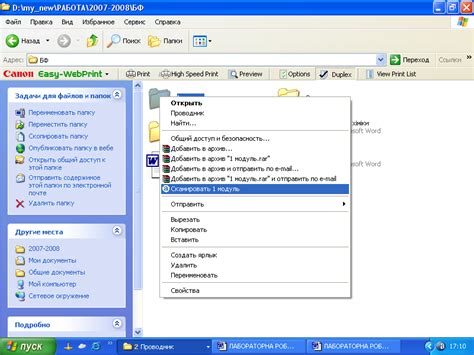
Если ваша SD карта Sandisk не поддерживается, одной из возможных причин может быть наличие вирусов на карте. Вирусы могут повлиять на работу карты и вызвать различные проблемы, включая невозможность ее распознать устройством.
Чтобы проверить наличие вирусов, подключите карту к компьютеру с помощью кард-ридера или адаптера SD и запустите антивирусное программное обеспечение. Сканируйте всю карту и дождитесь завершения процесса сканирования.
Если антивирусное программное обеспечение обнаружит вирусы, следуйте инструкциям для их удаления. После удаления вирусов повторно подключите карту к устройству и проверьте, поддерживается ли она.
Если проблема с поддержкой карты сохраняется, это может указывать на более серьезные технические проблемы карты или устройства. В таком случае, рекомендуется обратиться к специалисту или сервисному центру для проведения дальнейших диагностических работ и ремонта.
Проверьте карту на физические повреждения
Если ваша SD-карта SanDisk не поддерживается, первым делом убедитесь, что она не повреждена физически:
- Внимательно осмотрите карту на наличие трещин, царапин или других повреждений корпуса.
- Попробуйте вставить карту в другое устройство или картридер, чтобы исключить возможность неисправности вашего устройства.
- Очистите контакты на карте и в устройстве от пыли, грязи или окислов, используя мягкую сухую ткань или антистатическую щетку.
Если после проведенных действий проблема не исчезла, возможно, ваша SD-карта SanDisk действительно вышла из строя и требуется замена. В таком случае, обратитесь в сервисный центр или свяжитесь с производителем для получения дополнительной информации.
Свяжитесь с технической поддержкой Sandisk

Если у вас возникла проблема с использованием SD карты Sandisk и она не поддерживается вашим устройством, вы можете обратиться за помощью к технической поддержке Sandisk.
Перед тем как связаться, убедитесь, что у вас есть вся необходимая информация о вашей SD карте, такая как модель, серийный номер и детали проблемы, с которой вы столкнулись.
Вы можете связаться с технической поддержкой Sandisk:
- Посетите официальный сайт Sandisk и найдите раздел поддержки. Там вы сможете найти руководства по использованию, ответы на часто задаваемые вопросы и возможность отправить запрос в службу поддержки.
- Позвоните в техническую поддержку Sandisk по указанному на их сайте номеру телефона. Объясните свою проблему и предоставьте все необходимые детали.
Техническая поддержка Sandisk будет рада помочь вам решить проблему с вашей SD картой и предоставить профессиональную помощь.
Попробуйте использовать другую карту памяти
Если ваша SD-карта SanDisk не поддерживается, возможно, проблема заключается именно в данной карте памяти. Попробуйте вставить другую карту памяти в устройство и проверить, работает ли оно с ней без проблем.
Если же другая карта памяти также не распознается или возникают аналогичные проблемы, стоит обратиться к специалистам или к поддержке вашего устройства для получения дополнительной помощи в решении данной проблемы.




